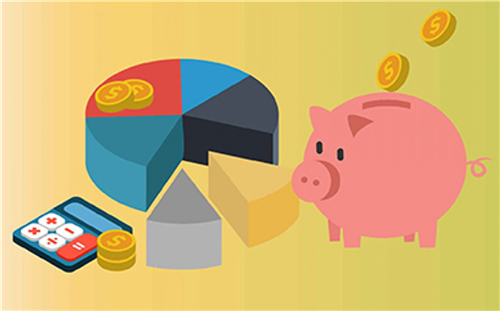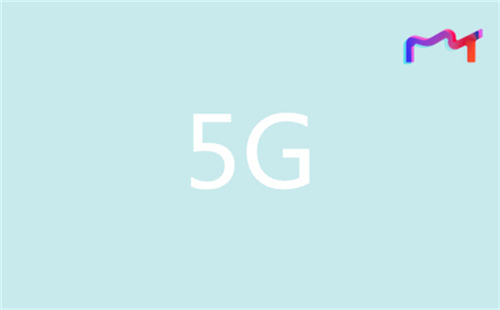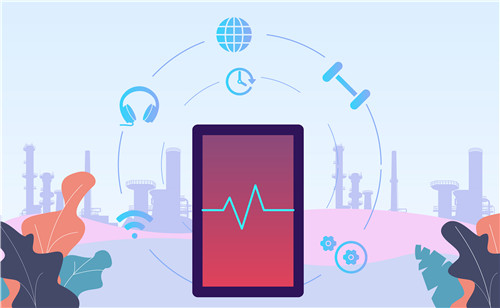Word软件怎么在图片中添加文字?
1、首先我们给Word文件插入图片,如果已经插入了图片我们在Word中找到该图片。
2、接着我们点击Word文件上方工具栏中的“插入”按键。
3、接着再点击插入→文本框→绘制文本框按键。
4、点击“绘制文本框”按键后,然后鼠标在任一地方点击一下,这时会出现一个框框,我们在该框框中输入需要添加的文字,再把框框拉到图片需要添加文字的地方。
5、此时虽然文字已经添加上去了,但是我们会发现文字的背景有时候跟图片格格不入,这时我们可以点击工具栏中的“格式”按键,然后选择里面的填充图案作为其文字的背景颜色。
6、文字的背景颜色已经设置好了,这时我们又会发现文字的背景颜色跟图片之间有白色的轮廓,这时我们可以点击格式→形状轮廓→无轮廓操作来取消。
7、完成上述的操作后我们就会看到如下图中的效果了。
8、如果我们只想看到文字,不需要文字的背景颜色,我们可以通过点击格式→形状填充→无填充颜色进行操作。
Word软件中怎么制作作文书写表格框?
1、在计算机桌面上的Word2016文档程序图标双击鼠标左键,将其打开运行。并点击“空白文档”选项,新建一个空白Word文档。
2、在打开的Word文档窗口中,打开“设计”菜单选项卡。
3、在“设计”菜单选项卡中,点击“页面背景”功能区的“页面边框”命令选项。
4、点击“页面边框”命令选项后,会打开“边框和底纹”对话框。
5、在“边框和底纹”对话框中,点击“页面边框”选项卡设置下的“方框”。
6、之后在样式、颜色、应用于中进行设置选择,设置好以后点击“确定”按钮。
7、回到Word文档窗口中,即可看到设置页面边框后的效果。
8、在Word文档窗口中,打开“布局”菜单选项卡。
9、在“布局”菜单选项卡中,点击“稿纸”功能区的“稿纸设置”命令选项。
10、点击“稿纸设置”命令选项后,会打开“稿纸设置”对话框。
11、在“稿纸设置”对话框中,选择格式为“方格式稿纸”,而后再点击“确认”按钮。
12、回到Word文档窗口中,即可看到设置后的效果。
关键词: 图片怎么添加文字 Word图片中添加文字 文书写表格框 怎么制作文书写表格框 文书写表格框方法